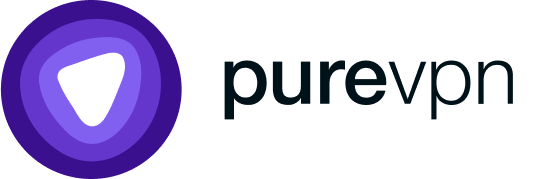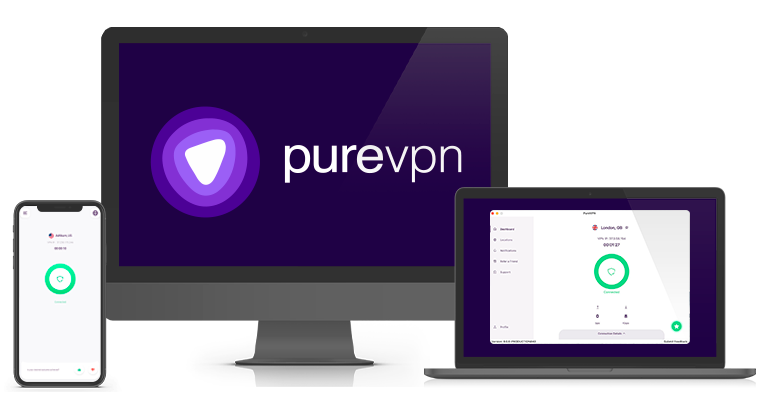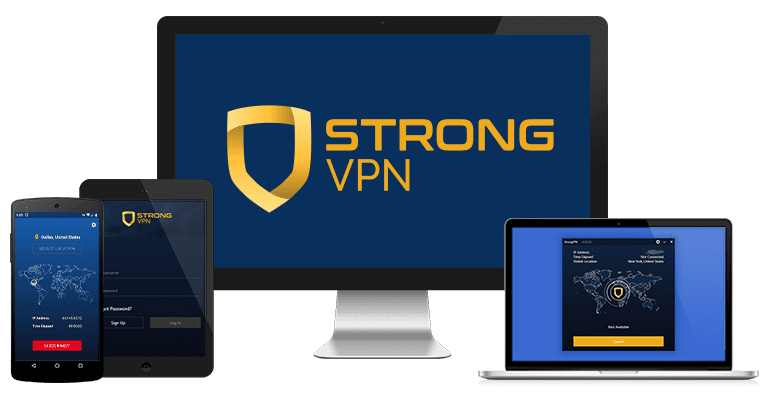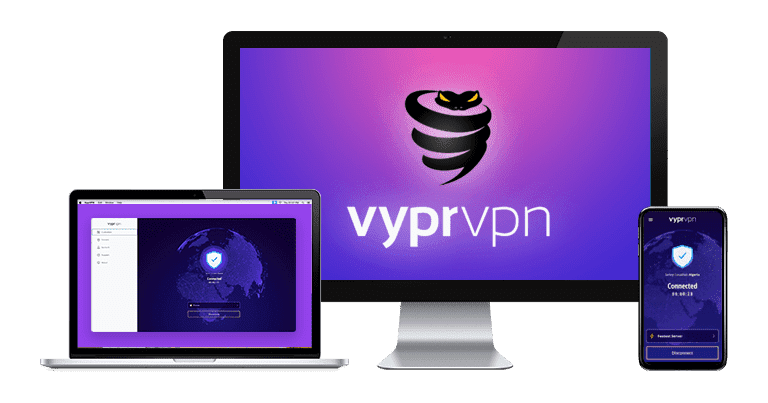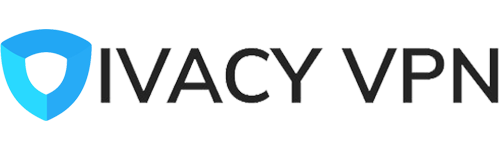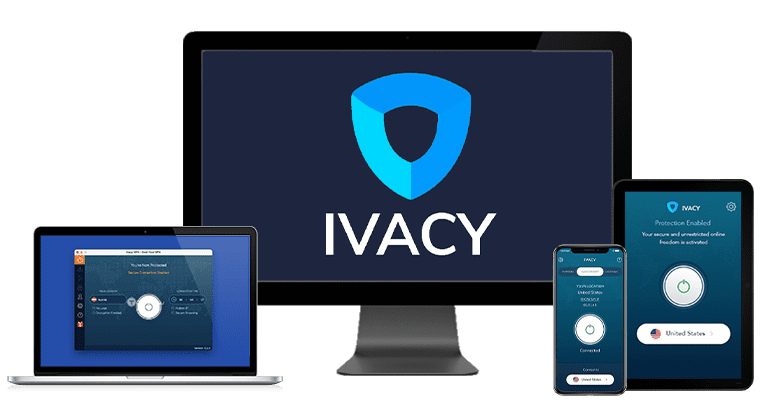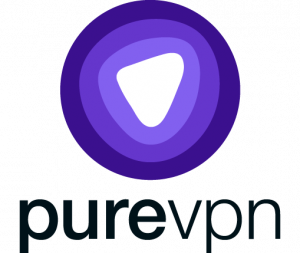Как настроить VPN без приложения на Android 2024
Самый простой и лучший способ настроить VPN на вашем Android-устройстве — загрузить нативное приложение из магазина Google Play. Но устройства Android также позволяют настраивать VPN с помощью встроенных настроек VPN.
Настроить виртуальную частную сеть (VPN) на вашем Android-устройстве можно за несколько простых шагов. Однако VPN, установленные на вашем устройстве без нативного приложения, не будут обеспечивать надежные протоколы, такие как OpenVPN и WireGuard.
Протестировав более 30 VPN, я обнаружил, что PrivateVPN превосходит другие сервисы, поскольку предлагает приложение для Android, файл APK или встроенные конфигурации. Кроме того, вы можете установить PrivateVPN, воспользовавшись его 30-дневной гарантией возврата денег. Я проверил политику, запросив возврат по электронной почте, и был рад получить подтверждение в тот же день. Деньги вернули через 4 дня.
Защитите свой Android с PrivateVPN
Как настроить бесплатный встроенный VPN в настройках Android
В зависимости от провайдера VPN вы можете настроить протоколы L2TP и PPTP на своем Android-устройстве. Но лучшие VPN в 2024 предлагают более широкий спектр протоколов, включая OpenVPN и WireGuard, которые считаются более надежными и безопасными.
Я бы избегал PPTP при настройке VPN с использованием настроек Android, так как он устарел и менее безопасен, чем L2TP/IPSec и IKEv2/IPSec. Хотя он не так безопасен, как OpenVPN или WireGuard, он обеспечит анонимность и скроет ваш IP-адрес.
Ниже описано, как вручную настроить VPN на Huawei с помощью встроенных настроек VPN в Android (Android 12). Вы сможете выполнить аналогичный процесс для любого VPN, но он может немного отличаться в зависимости от вашего устройства.
1. Найдите VPN. Я рекомендую PrivateVPN из-за его быстрых серверов и быстрой ручной настройки для Android-устройств.
2. Перейдите в настройки Android и выберите «Другие соединения». Затемнажмите «VPN» и «Добавить сеть VPN».
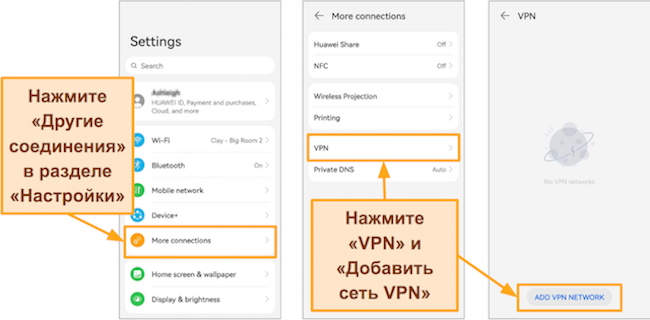
- Тип: L2TP/IPSec PSK
- Адрес сервера: вы найдете его на сайте вашего VPN-провайдера
- Ключ L2TP: оставьте пустым
- Идентификатор IPSec: оставьте пустым
- Общий ключ IPSec: это будет в инструкциях по настройке для выбранного вами VPN
Наконец, нажмите «Сохранить».
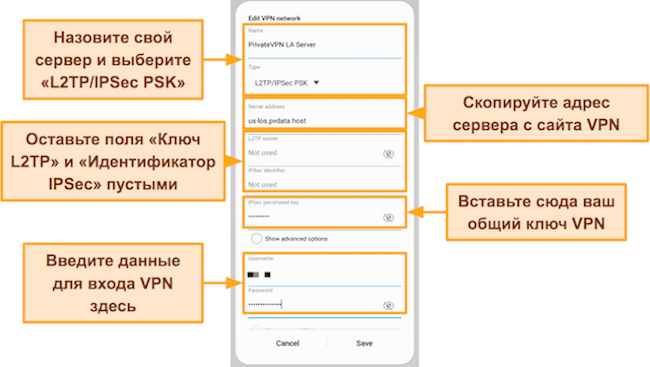
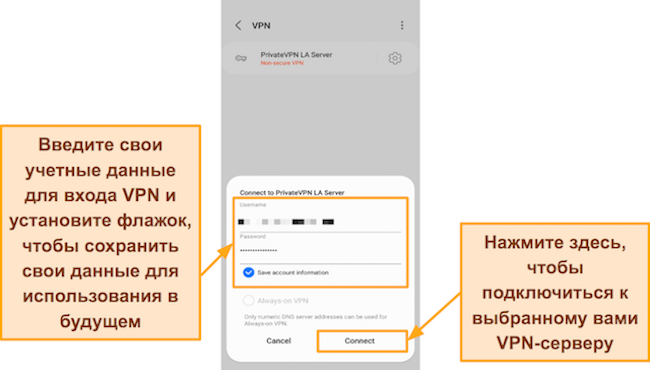
Примечание. Чтобы отключиться, просто коснитесь профиля VPN в настройках Android и нажмите «Отключить».
Как загрузить OpenVPN на Android с помощью стороннего программного обеспечения
OpenVPN — это очень безопасный и быстрый протокол, но в Android отсутствует встроенная поддержка серверов OpenVPN, поэтому требуется загрузка сторонних приложений, таких как «OpenVPN Connect», из магазина приложений. Эти приложения часто критикуют за недостатки безопасности, проблемы с подключением и низкую скорость на удаленных серверах.
Чтобы безопасно использовать протокол OpenVPN, рекомендуется подписаться на VPN-сервис премиум-класса, такой как PrivateVPN, который имеет специальное приложение для Android, поддерживающее OpenVPN (TCP и UDP) с высокой скоростью сервера и надежными функциями безопасности.
VPN для Android, которых следует избегать
Не все VPN надежны, безопасны или заслуживают доверия, а в некоторых случаях они могут принести больше вреда, чем пользы. Вот несколько VPN, которых следует избегать при попытке защитить свои устройства Android:
Бесплатные VPN (включая встроенный VPN в Android)
Протестировав множество бесплатных VPN, я нашел несколько причин избегать их и вместо этого инвестировать в VPN премиум-класса.
Поскольку у бесплатных VPN меньше ресурсов, они не могут обеспечить тот же уровень безопасности и надежности, что и платные сервисы. Худшие бесплатные VPN продвигают политики отсутствия журналов, не реализуя их. Это позволяет им активно нарушать конфиденциальность пользователей, продавая личную информацию рекламодателям. Они могут даже отслеживать ваши файлы cookie, вставлять рекламу на посещаемые вами сайты, а также загружать вредоносное ПО на ваши устройства.
Хотя на рынке представлено несколько безопасных «фримиум» VPN, у них есть свои недостатки. Чтобы сохранить свои ресурсы для платных пользователей, эти службы ограничивают объем данных, которые вы можете использовать, ограничивают ваш доступ к серверам и снижают скорость. Цель всего этого ─ заставить вас оформить премиум-подписку.
Чтобы наверняка защитить ваши устройства, я рекомендую приобрести услуги VPN премиум-класса, например PrivateVPN. Кроме того, вы можете попробовать его без риска благодаря его 30-дневной гарантии возврата денег.
Betternet
Betternet считается одним из самых зараженных вредоносным ПО приложений в магазине Google Play (13 различных антивирусных программ дали положительный результат на наличие вредоносного ПО). Также было обнаружено, что Betternet регистрирует данные пользователей и отслеживает их онлайн-активность. После его установки на ваше устройство вас завалят целевой рекламой и всплывающими окнами.
Cloud VPN
Cloud VPN — один из самых популярных VPN в магазине Google Play благодаря умному маркетингу и заманчивым обещаниям. Однако он использует сторонних рекламодателей для размещения рекламы на ваших веб-страницах, передавая идентификатор вашего устройства и IP-адрес и отслеживая ваши файлы cookie. Из-за этого вы более подвержены кибератакам, чем без него, и вам следует подумать о качественном VPN для защиты ваших устройств Android.
SurfEasy
Без функции экстренного отключения от сети или политики отсутствия журналов SurfEasy ограничивает вашу защиту, делая вас уязвимыми для посторонних глаз со стороны правительственных организаций, входящих в альянс 14 глаз. Кроме того, скорость неприемлемо низкая, когда вы подключаетесь к серверам, находящимся далеко от вашего географического местоположения. Действия с высокой пропускной способностью, такие как потоковая передача, практически невозможны, и даже просмотр веб-страниц становится разочаровывающим.
Краткое руководство: 5 лучших VPN для полной безопасности на Android
- PrivateVPN — VPN №1 на Android с ручной настройкой и доступом ко всем серверам. Попробуйте PrivateVPN без риска благодаря его 30-дневной гарантии возврата денег.
- PureVPN — доступ к более чем 300 000 IP-адресов, но его соединение может быть ненадежным.
- StrongVPN — высокая скорость и протокол L2TP на всех его серверах, но это относительно неизвестный VPN по сравнению с другими сервисами в этом списке.
- VyprVPN — подключайте 10 устройств одновременно, но при подключении к удаленным серверам скорость будет ниже.
- Ivacy VPN — дешевые долгосрочные планы, но он работает из Сингапура, который имеет связи с США и альянсом 5 глаз.
Защитите свои устройства Android с PrivateVPN
Лучшие VPN для мобильных устройств Android с простой настройкой в 2024
1. PrivateVPN — VPN №1 для Android с конфигурациями L2TP и PPTP на всех глобальных серверах
Ключевые особенности:
- Мощная сеть с более чем 200 серверами в 63 странах
- Технология Stealth VPN, защита от утечек DNS/IPv6 и функция экстренного отключения от сети
- Защитите до 10 устройств одновременно
- Поддержка Android 4.0 и выше
- Поддержка в онлайн-чате и обширная информационная база
- 30-дневная гарантия возврата денег
PrivateVPN — лучший VPN для Android, когда речь идет о ручной настройке, предоставляющий все расширенные функции качественного VPN в дополнение к протоколам L2TP и PPTP. Это означает, что вы можете настроить PrivateVPN вручную, не используя Google Play Store, и подключиться к любому из его глобальных серверов.
Вы можете легко загрузить PrivateVPN, используя его нативное русскоязычное приложение для Android, файл APK или встроенные в Android настройки VPN. Кроме того, у вас есть возможность ознакомиться с его обширными руководствами, благодаря которым вы можете настроить PrivateVPN на своем устройстве Android менее чем за 5 минут.
- Вы можете получить расширенные функции безопасности на своем Android-устройстве с помощью PrivateVPN всего за $2.00 в месяц, включая функцию экстренного отключения от сети, динамические IP-адреса, настраиваемое шифрование, скрытый VPN и защиту от утечек DNS, IP и IPv6.
Несмотря на наличие небольшой сети из 200 + серверов в 63 странах, вы по-прежнему сможете скрывать свой IP-адрес, P2P и смотреть потоковый контент в HD без задержек благодаря его сети высокого качества.
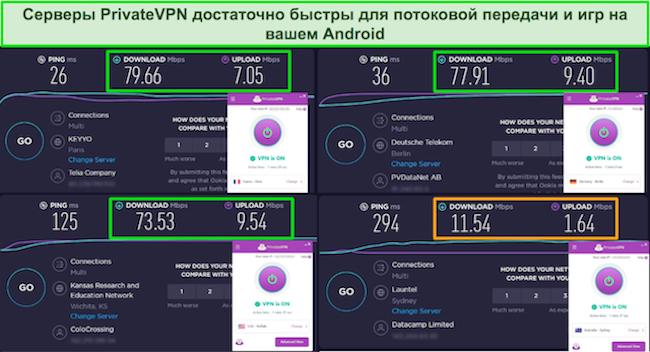
PrivateVPN может получить доступ к следующим потоковым платформам:
| Netflix (США и прочее) | Disney+ | HBO Max | Amazon Prime Video | Hulu |
| BBC iPlayer | Vudu | Peacock | Hotstar | …и т.д.! |
Все планы PrivateVPN предлагаются по разумной цене. К тому же, сервис предоставляет одну из самых доступных краткосрочных подписок VPN. Но вы можете получить 85 % скидку на подписка: 36 месяцев план и платить всего $2.00 в месяц (подписка: 36 месяцев).
Вы также можете совершенно бесплатно попробовать настройку Android от PrivateVPN, поскольку на нее распространяется 30-дневная гарантия возврата денег. Когда я протестировал ее сам, я просто отправил запрос на возврат средств в службу поддержки клиентов по электронной почте. Мои деньги были возвращены всего через 4 рабочих дня.
Как установить PrivateVPN без приложения на Android
Выполните следующие простые шаги, чтобы получить PrivateVPN без установки нативного приложения:
1. Перейдите на сайт PrivateVPN в своем браузере. Оформите подписку — PrivateVPN предлагает подписка: 36 месяцев план всего за $2.00 в месяц.

2. Войдите в свою учетную запись в браузере. Затем прокрутите страницу вниз и нажмите «Список серверов». Выможете выбирать из более чем 200 серверов в 63 локациях.
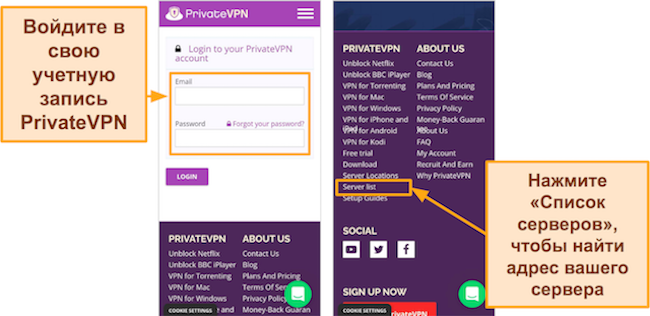
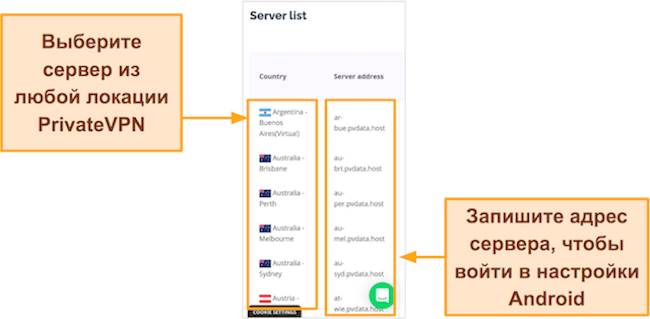
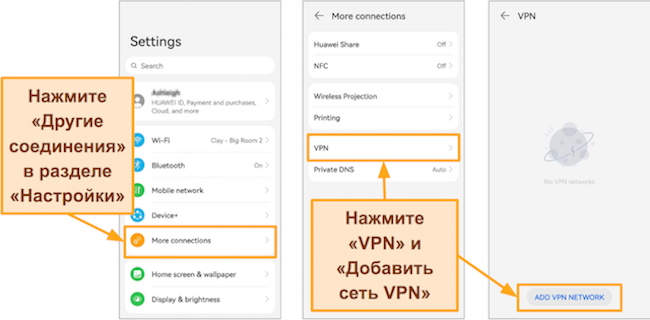
- Имя: PrivateVPN + (расположение вашего сервера)
- Тип: L2TP/IPSec PSK
- Адрес сервера: это адрес, который вы записали на шаге 3.
- Ключ L2TP: оставьте пустым
- Идентификатор IPSec: оставьте пустым
- Общий ключ IPSec: privatvpn (без буквы «e»)
Нажмите «Сохранить».
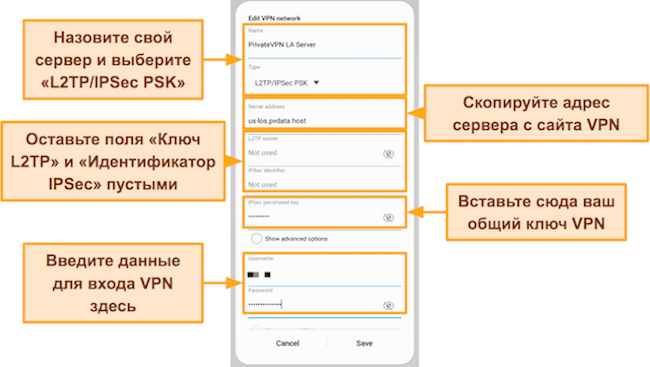
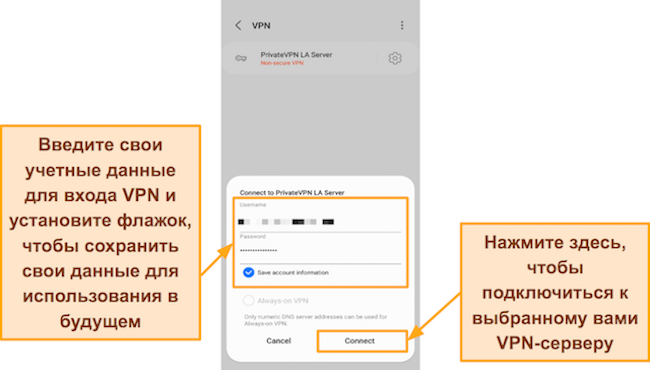
Получите PrivateVPN на свое Android-устройство
Новости за 2024! PrivateVPN на ограниченное время снизил цен на 3-летний план всего до $2.00 в месяц (экономия до 85%)! Это временная акция, так что воспользуйтесь ей, пока она действует. Подробнее об акции см. здесь.
2. PureVPN — анонимный доступ к более чем 300 000 уникальных IP-адресов
Ключевые особенности:
- 6000 + серверов в 65 странах
- Защита от утечек DNS/IP, расширенные протоколы, 256-битное шифрование AES
- Настройте его на 10 устройствах одновременно
- Защитите устройства под управлением Android 8.0 и выше
- Круглосуточный чат и поддержка по электронной почте
- 31-дневная гарантия возврата денег
PureVPN предоставляет обширную сеть и более 300 000 IP-адресов, включая 6000 + серверов в 65 странах, что позволяет вам использовать PureVPN для обхода географических ограничений и потоковой передачи ваших любимых шоу без сообщений об ошибках или высокой задержки.
Как и другие высококлассные VPN в этом списке, PureVPN позволяет вам получать доступ к своим услугам с помощью нативного русскоязычного приложения Android, файла APK и встроенных настроек VPN Android. Это означает, что вы можете загрузить PureVPN, не обладая обширными знаниями об использовании VPN или настройке вручную. Кроме того, он содержит исчерпывающие руководства по установке, благодаря которым у вас не возникнет проблем на протяжении всего процесса установки.
С PureVPN вы получаете расширенные функции безопасности всего за $1.96 в месяц, включая защиту от DDoS-атак, выделенные IP-адреса и защиту от утечек DNS. Единственным небольшим недостатком является то, что он предлагает ограниченные протоколы для ручной настройки.
Используя PureVPN, вы получаете доступ к различным потоковым платформам, в том числе:
| Netflix (США) | Disney+ | Hulu | Amazon Prime Video |
| BBC iPlayer | DAZN | ||
PureVPN предлагает 3 плана, но его долгосрочная подписка обеспечивает наилучшую стоимость благодаря 84 % скидке ─ всего $1.96 в месяц (подписка на 2 года + 4 месяцев бесплатно).
Если вы еще не готовы оформить подписку, то можете воспользоваться 31-дневной гарантией возврата денег PureVPN, чтобы получить его без риска. В отличие от PrivateVPN, получить возмещение было немного сложнее. На одобрение моего запроса ушло 3 дня, и меня заставили пересмотреть свое решение. В конце концов я получил свои деньги обратно, но не был впечатлен процессом.
Как установить PureVPN без приложения на Android
Выполните следующие действия, чтобы установить PureVPN на Android-устройство без использования нативного приложения:
1. Оформите подписку на PureVPN. подписка на 2 года + 4 месяцев бесплатно план PureVPN обеспечивает лучшее соотношение цены и качества и доступен всего за $1.96 в месяц.
2. Найдите свои данные для входа в систему вручную. После того, как вы вошли в свою учетную запись VPN, откройте меню в правом верхнем углу и выберите «Управление учетной записью». Запишитесвоиданные для входа внизу страницы.
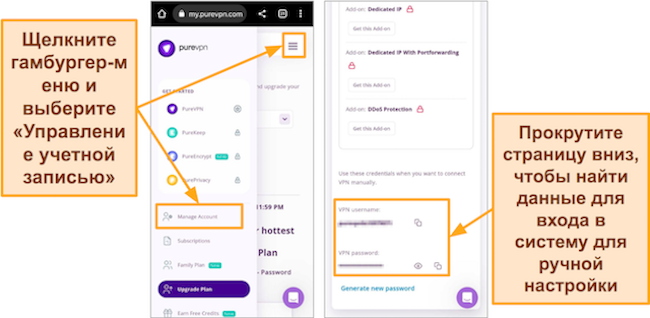
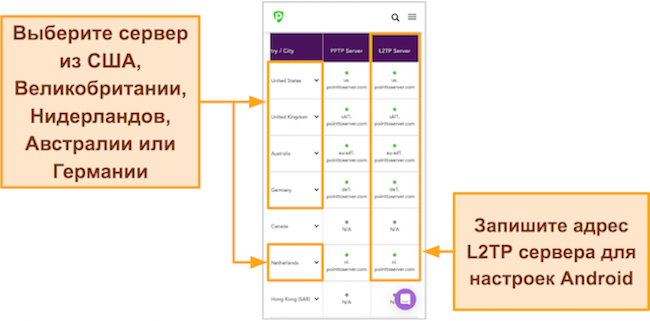
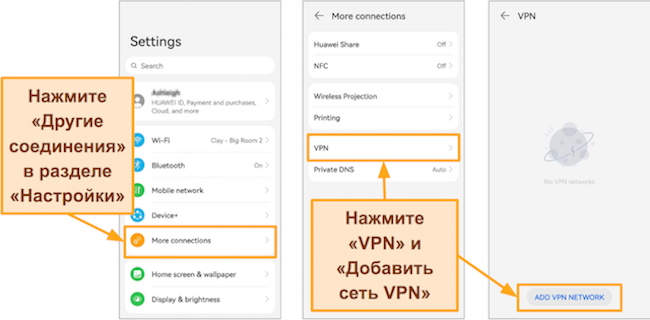
- Имя: PureVPN + (расположение вашего сервера)
- Тип: L2TP/IPSec PSK
- Адрес сервера: (это адрес L2TP, который вы записали на шаге 3)
- Ключ L2TP: оставьте пустым
- Идентификатор IPSec: оставьте пустым
- Общий ключ IPSec: 12345678 (это фактический ключ PureVPN)
Нажмите «Сохранить».
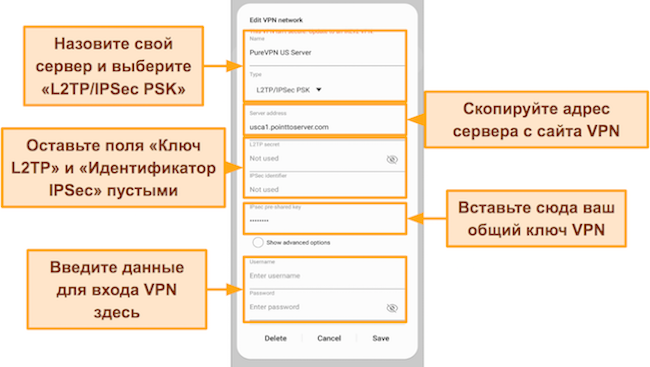
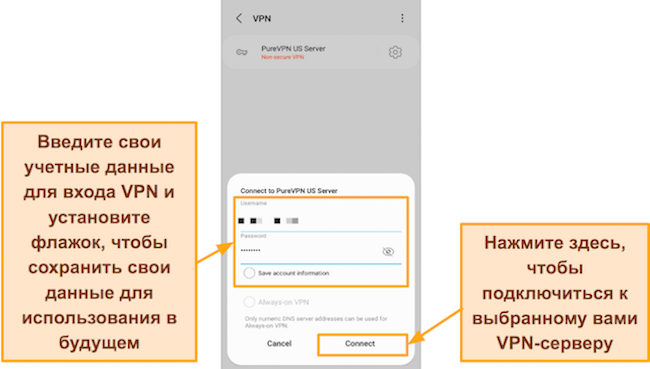
Получите PureVPN на ваше Android-устройство
3. StrongVPN — высокая скорость и низкая задержка по протоколу L2TP
Ключевые особенности:
- 950 + серверов в 30 странах
- 256-битное шифрование AES, совершенная прямая секретность и защита от утечек IPv6
- Защитите 12 устройств одновременно
- Поддержка Android 5.0 и выше
- Круглосуточный чат и оперативная поддержка по электронной почте
- 30-дневная гарантия возврата денег
StrongVPN обеспечивает высокую скорость на ближайших серверах для буферизации и бесперебойной работы на вашем устройстве Android. Во время тестирования StrongVPN я мог просматривать веб-страницы без задержек на большинстве серверов StrongVPN без регулярного переключения.
При подключении к StrongVPN на вашем Android-устройстве вы сможете получить доступ к следующим сервисам:
| Netflix (США) | Disney+ | HBO Max | Amazon Prime Video |
| BBC iPlayer | Hulu | …и т.д. | |
StrongVPN для Android предлагает 256-битное шифрование AES, защиту от утечек DNS и IPv6, а также протокол L2TP/IPSec для обеспечения конфиденциальности даже без мобильного приложения. Кроме того, он предоставляет прокси-сервис StrongDNS для безопасной потоковой передачи без приложения VPN.
Несмотря на то, что StrongVPN является относительно неизвестным провайдером VPN с неаудированной политикой отсутствия журналов, он предоставляет L2TP на всех глобальных серверах всего за $3.97 в месяц. Это означает, что вы можете настроить его вручную, используя встроенные в Android настройки VPN, и получить доступ к 950 + серверам в 30 странах.
Тем не менее, у него есть 30-дневная гарантия возврата денег, позволяющая вам попробовать StrongVPN абсолютно без риска (подписка: 12 месяцев). Кроме того, возвраты обрабатываются автоматически, если вы удаляете свою учетную запись в течение 30-дневного периода. Когда я протестировал процесс, мои деньги были возвращены в течение дня. Меня не уговаривали остаться и не задавали никаких вопросов.
Как установить StrongVPN без приложения на Android
1. Получите подписку на StrongVPN. Для лучшей цены я рекомендую подписку StrongVPN за $3.97 в месяц (подписка: 12 месяцев).
2. Войдите в систему и найдите информацию о выбранном местоположении сервера. Перейдите в раздел «Учетные записи VPN» > «Сводка учетных записей VPN». Затемнажмите «Инструкциипо настройке учетной записи».
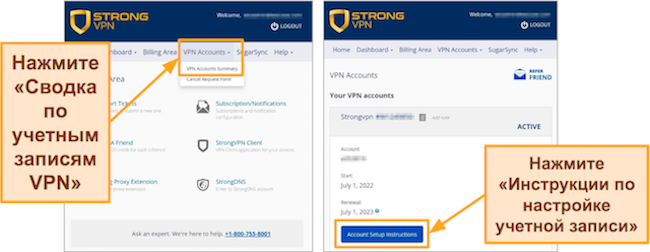
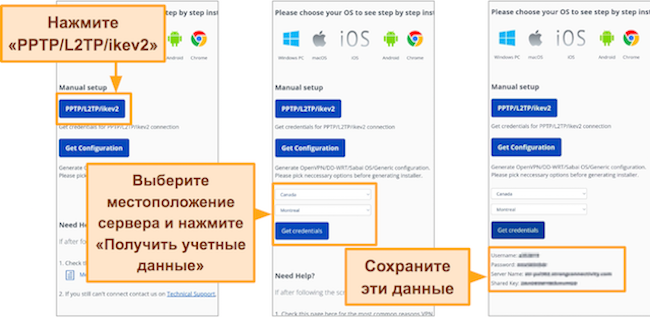
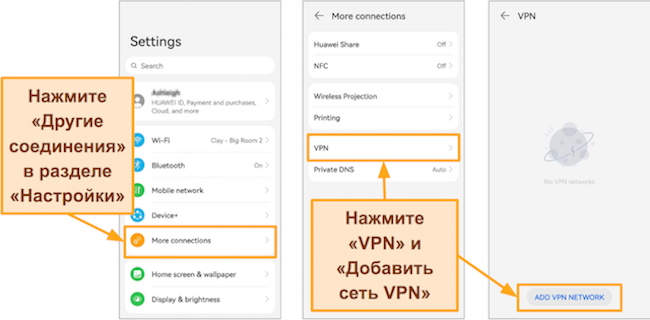
- Имя: StrongVPN + (расположение вашего сервера)
- Тип: L2TP/IPSec PSK
- Адрес сервера: («имя сервера» из шага 3)
- Ключ L2TP: оставьте пустым
- Идентификатор IPSec: оставьте пустым
- Общий ключ IPSec: (вы записали его на шаге 3)
Наконец, нажмите «Сохранить».
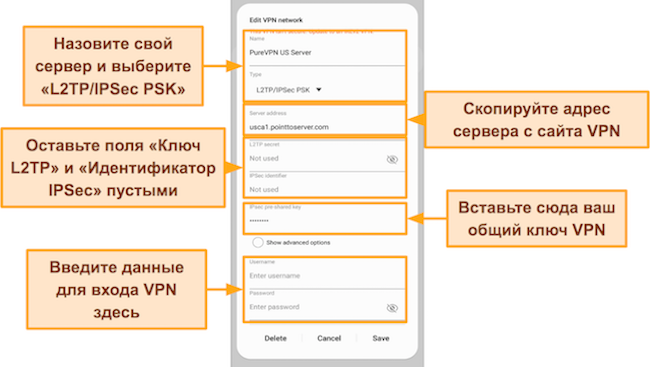
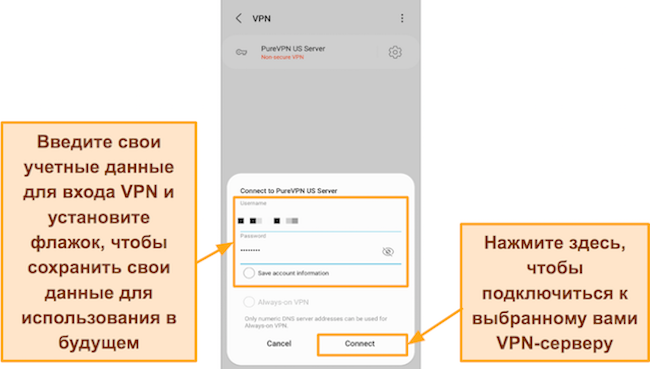
Получите StrongVPN на ваше Android-устройство
4. VyprVPN — подключите все ваши Android-устройства одновременно
Ключевые особенности:
- 700 + серверов в 63 странах
- Блокировщик рекламы и вредоносных программ, защита от утечек DNS и IP и 256-битное шифрование
- Защитите до 10 устройств Android (7.0 и выше) одновременно
- Круглосуточный чат и служба поддержки по электронной почте
- 30-дневная гарантия возврата денег
С нативными русскоязычными приложениями VyprVPN обеспечивает наибольшее количество соединений из всех VPN в этом списке, позволяя одновременно подключать до 10 устройств. Это означает, что вы можете вручную настроить VyprVPN на всех своих домашних устройствах. Вы можете использовать протоколы PPTP и L2TP или защитить их, установив нативное приложение VyprVPN.
С 700 + серверами в 63 странах, VyprVPN может разблокировать большинство потоковых платформ в США, Великобритании и других странах. Вот несколько примеров из более чем 45 потоковых платформ, к которым вы можете получить доступ с помощью VyprVPN:
| Netflix (США, Великобритания, Германия и др.) | Disney+ | HBO Max | Amazon Prime Video |
| BBC iPlayer | DAZN | ESPN+ | Hulu |
Подписка VyprVPN включает в себя функции безопасности, такие как файрвол NAT, защиту от утечек и политику отсутствия журналов, но скорость соединения может снизиться вдали от серверов.
С планами от $3.00 в месяц, VyprVPN является самым дорогим VPN в этом списке. Но если вы хотите использовать 10 одновременных подключений устройств, у вас есть возможность получить VyprVPN совершенно бесплатно с его 30-дневной гарантией возврата денег.
Как установить VyprVPN без приложения на Android
Выполните следующие простые шаги, чтобы получить доступ к VyprVPN на Android-устройстве без использования нативного приложения:
1. Зарегистрируйтесь в VyprVPN. Вы можете получить подписка: 2 года подписку за $3.00 в месяц или попробовать VyprVPN бесплатно с 30-дневной гарантией возврата денег.
2. Получите адрес сервера из списка серверов VyprVPN. На выбор предлагается 700 + серверов в 63 локациях.
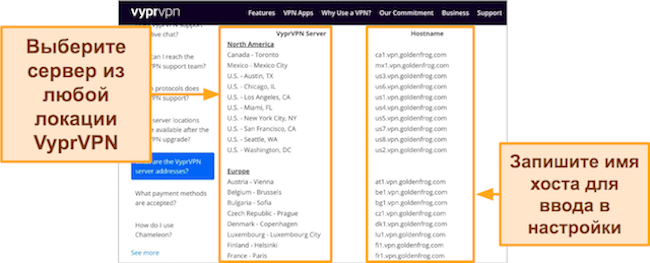
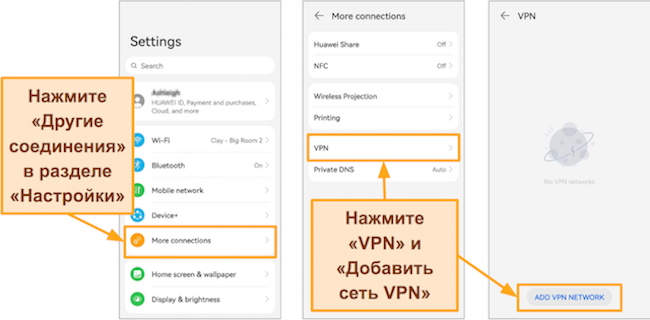
- Имя: VyprVPN+ (выбранный вами город/страна сервера)
- Тип: L2TP/IPSec PSK
- Адрес сервера: («имя хоста», которое вы записали на шаге 2)
- Ключ L2TP: оставьте пустым
- Идентификатор IPSec: оставьте пустым
- Общий ключ IPSec: thisisourkey
Нажмите «Сохранить».
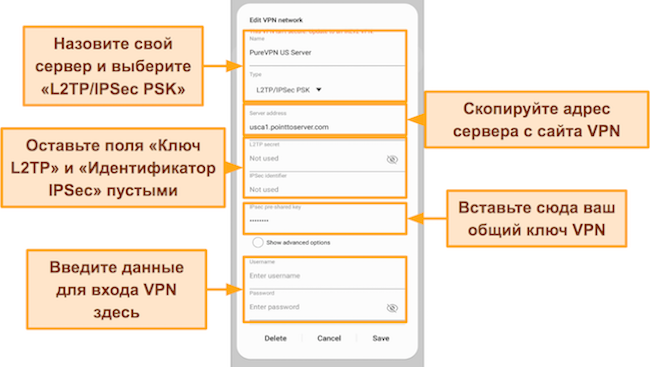
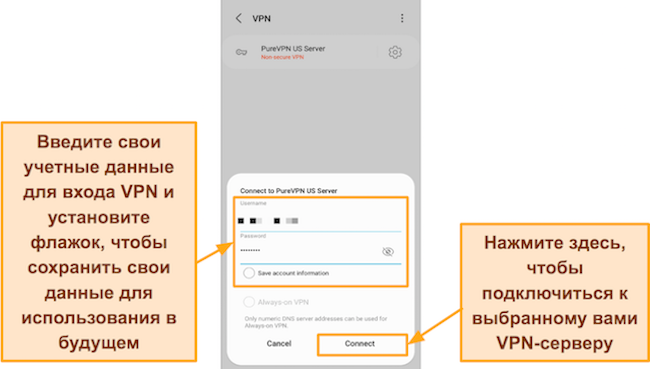
Получите VyprVPN на ваше Android-устройство
5. Ivacy VPN — дешевые долгосрочные планы для надежной защиты Android
Ключевые особенности:
- 5700 + серверов в 56 странах
- Подключайте до 10 устройств одновременно
- Работает на Android 5.0 и выше
- Круглосуточный онлайн-чат, система тикетов по электронной почте и центр онлайн-поддержки
- 30-дневная гарантия возврата денег
Получите Ivacy VPN всего за $1.17 в месяц с 88 % скидкой на долгосрочные подписки и пользуйтесь его функциями безопасности, такими как безопасная загрузка, защита от утечек и одновременная защита на 10 устройствах.
С Ivacy VPN вы получаете вторую по величине сеть серверов в этом списке с более чем 5700 серверов в 56 странах. Это обеспечивает простое переключение между серверами, если у вас возникнут какие-либо проблемы с подключением или сообщения об ошибках, и вы можете получить доступ к своим любимым потоковым платформам, включая:
| Netflix (США) | Disney+ | HBO Max | BBC iPlayer | Hulu |
Если вы не готовы оформить подписку, то можете бесплатно получить Ivacy на своем устройстве Android, воспользовавшись его 30-дневной гарантией возврата денег. После тестирования вернуть деньги было легко. Все, что мне нужно было сделать, это написать в службу поддержки по электронной почте с моим именем пользователя и причиной отмены. Мой возврат был обработан в течение 48 часов.
Как установить Ivacy VPN без приложения на Android
Примечание. Ivacy VPN поддерживает ручную настройку только для устройств Android под управлением Android 11 и более ранних версий.
Выполните следующие действия, чтобы настроить Ivacy VPN на устройстве Android без нативного приложения:
1. Оформите подписку на Ivacy VPN. Каксамыйдоступный вариант, Ivacy стоит всего $1.17 в месяц (подписка: 5 года).
2. Найдите адрессвоего сервера. Перейдите к этому списку серверов Ivacy, выберите место для подключения и скопируйте адрес сервера L2TP. Вы можете выбрать один из 10 городов в 5 странах — США, Великобритании, Австралии, Германии и Нидерландах.
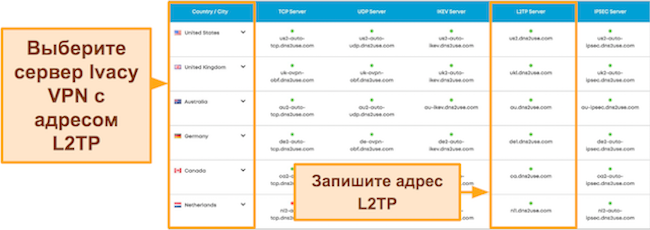
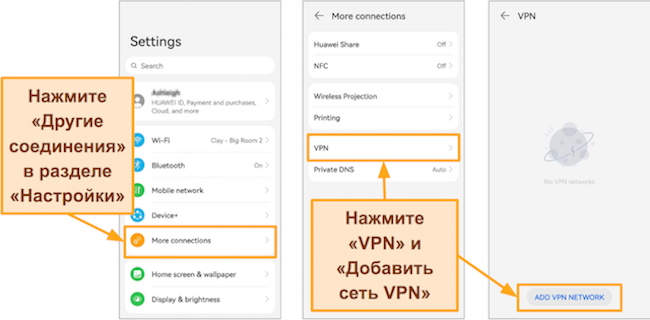
- Имя: Ivacy + (расположение вашего сервера)
- Тип: L2TP/IPSec PSK
- Адрес сервера: (из списка серверов Ivacy)
- Ключ L2TP: оставьте пустым
- Идентификатор IPSec: оставьте пустым
- Общий ключ IPSec: 12345678
Нажмите «Сохранить».
5. Введите свои учетные данные для входа в VPN. Используйте то же имя пользователя и пароль, которые вы использовали для регистрации в Ivacy VPN.
6. Теперь вы подключены к Ivacy VPN и можете безопасно начать просмотр.
Получите Ivacy VPN на ваше Android-устройство
Почему стоит использовать надежный VPN на Android?
Вот причины, по которым вам может понадобиться использовать VPN для устройств Android:
Доступ к вашим потоковым учетным записям
Если вы регулярно путешествуете за границу, вы столкнетесь с географическими ограничениями в зависимости от вашего местоположения. Хороший VPN необходим для обхода географических ограничений и доступа к платному контенту во время поездок за границу. Он может маскировать ваш IP-адрес и местоположение от вашего интернет-провайдера и потоковых платформ.
Безопасность при использовании общественного Wi-Fi
Подключение к общедоступной сети Wi-Fi чрезвычайно опасно, так как вы становитесь уязвимы для потенциальных хакеров из-за раскрытия вашего IP-адреса. Подключение к фальшивой сети «злых близнецов» с таким же названием, как у той, что находится в вашей локации, может обеспечить хакерам доступ для кражи вашей личной информации.
Тем не менее, подключение к VPN на вашем устройстве Android гарантирует, что хакеры не смогут получить доступ к вашей информации из-за расширенных функций безопасности, таких как 256-битное шифрование AES военного уровня и политики отсутствия журналов.
Обход корпоративных файрволов
Использование протокола туннелирования VPN может помочь вам получить доступ в Интернет во время работы и обеспечить анонимность, что важно, поскольку многие компании ограничивают доступ к частным сетям для хранения конфиденциальной информации и ограничивают сотрудникам доступ к определенным веб-сайтам, чтобы уменьшить отвлекающие факторы.
Анонимное скачивание торрентов
При загрузке фильмов, телешоу и музыки в Интернете ваш интернет-провайдер может видеть все, что вы делаете и загружаете. Чтобы обеспечить свою анонимность и защитить себя при скачивании торрентов, вам понадобится один из лучших VPN.
Вход в онлайн-банкинг
Использование VPN на Android позволяет вам получать доступ к онлайн-банкингу напрямую без сообщений об ошибках, подключаясь к серверам в вашем родном городе во время поездки за границу.
Безопасные VoIP-звонки
Используйте VPN для Android, чтобы обеспечить конфиденциальность во время телефонных звонков онлайн через защищенный протокол передачи голоса по IP во время путешествий.
Установите Android-приложение PrivateVPN
Как я тестировал и оценивал лучшие VPN для Android
При покупке VPN для вашего Android-устройства вам необходимо убедиться, что у них высокий рейтинг в Google Play Store и что они обеспечивают надежность, по крайней мере, с четырехзвездочным рейтингом. Другие вещи, которые вы должны учитывать:
- Конфиденциальность: ни один из VPN в этом списке не входит в страны альянса 5/9/14 глаз, что усиливает вашу защиту. Тем не менее, все они имеют строгую политику отсутствия журналов, которая не хранит информацию о вас или вашей деятельности.
- Безопасность: каждый VPN обеспечивает анонимность с помощью 256-битного шифрования AES военного уровня, защиты от утечек DNS и IP, функции экстренного отключения от сети, блокировщиков рекламы и вредоносного ПО, раздельного туннелирования и возможностей торрента.
- Скорость: при тестировании каждого VPN я наблюдал высокую скорость и низкую задержку, что гарантирует отсутствие проблем с буферизацией, задержкой или подключением.
- Количество серверов: лучшие VPN в этом списке имеют тысячи международных серверов для легкого доступа к вашим любимым веб-сайтам и платформам за границей.
- Простота использования. Упомянутые VPN предоставляют собственное приложение для Android, файл APK и ручную настройку с помощью встроенных настроек VPN в Android.
- Возможности разблокировки: вы сможете разблокировать Netflix США, Hulu, Amazon Prime Video, Disney+ и другие сервисы, используя определенные VPN из этого списка.
- Служба поддержки: каждый VPN в этом списке предоставляет круглосуточный чат или специальную группу обслуживания клиентов для решения любых проблем.
Настройте VPN на Android за 3 простых шага
- Скачайте качественный VPN. Я рекомендую вам получить PrivateVPN для защиты ваших Android-устройств с помощью первоклассных функций безопасности и высокой скорости.
- Подключитесь к ближайшему серверу. После подключения вы будете защищены 256-битным шифрованием военного уровня, защитой от утечек и функцией экстренного отключения от сети.
- Оставайтесь анонимными во время просмотра веб-страниц. Скройте свой IP-адрес и местоположение от посторонних глаз, третьих лиц и потенциальных хакеров.
Часто задаваемые вопросы: настройка VPN на Android без приложения
Есть ли в Android встроенный VPN?
Да, в Android есть встроенная настройка VPN, позволяющая использовать протоколы PTTP, L2TP и IPSec. Однако вам потребуется загрузить стороннее приложение для использования OpenVPN и получить информацию от вашего провайдера VPN для подключения к одному из его серверов без нативного приложения. Чтобы обеспечить максимальную защиту без использования приложения VPN, установите качественный VPN, который позволяет использовать более безопасный протокол L2TP/IPSec.
Как лучше всего настроить VPN для Android?
Лучший способ настроить VPN для Android — загрузить его нативное приложение из магазина Google Play. Это позволит вам входить в систему, подключаться и настраивать функции безопасности за считанные секунды. Однако, если у вас нет доступа к нативному приложению, вы можете:
- Загрузите его APK-файл с веб-сайта провайдера VPN, чтобы загрузить его на свое устройство Android без входа в Google Play Store.
- Настройте VPN вручную, используя встроенные в Android настройки VPN.
Как настроить VPN на моем телефоне Samsung?
Вы можете следовать этим простым инструкциям, чтобы настроить VPN на своем телефоне Samsung, используя его бесплатные встроенные настройки VPN.
Чтобы настроить VPN на телефоне Samsung с помощью нативного приложения VPN, вам необходимо:
- Загрузите приложение VPN из магазина Google Play. Я предлагаю вам приобрести PrivateVPN из-за высоких скоростей, надежных серверов и простого в использовании приложения для Android.
- Подключитесь к серверу в США. Вы можете выбрать серверы в Лос-Анджелесе, Вашингтоне, Нью-Йорке и других местах.
- Просматривайте веб-страницы и смотрите контент анонимно. Вы получите доступ к Netflix США, Hulu и Amazon Prime Video без сообщений об ошибках.
Существуют ли полностью бесплатные VPN для Android?
Вы можете использовать бесплатные VPN на устройствах Android, но я бы не рекомендовал это делать. Протестировав множество бесплатных VPN, я обнаружил, что вы можете подвергать себя большему количеству онлайн-угроз с бесплатным VPN из-за отсутствия функций безопасности, таких как шифрование военного уровня, функция экстренного отключения от сети и блокировщики рекламы и вредоносных программ.
Но не только это, вы обнаружите, что многие бесплатные VPN продвигают политику отсутствия журналов, но продают ваши данные, чтобы получить дополнительную прибыль. Вы не анонимны при использовании бесплатного VPN, и ваш IP-адрес и местоположение могут быть проданы третьим лицам, таким как маркетинговые рекламодатели.
Просматривайте веб-страницы безопасно с PrivateVPN
Защитите свое мобильное устройство Android с помощью безопасного VPN
Несмотря на то, что лучший способ получить VPN на вашем Android-устройстве — это загрузить нативное приложение из Google Play Store, у вас могут возникнуть с этим проблемы, и поэтому вам может понадобиться использовать бесплатные встроенные настройки VPN в Android.
Протестировав более 30 лучших VPN для Android, я обнаружил, что PrivateVPN — лучший VPN для Android благодаря расширенным функциям безопасности и простой установке.
Лучше всего то, что вы можете совершенно бесплатно попробовать серверы PrivateVPN на своем Android-устройстве. На все планы распространяется 30-дневная гарантия возврата денег, благодаря которой вы запросто сможете вернуть свои деньги. После использования в течение нескольких недель я протестировал политику. Деньги вернулись на мой счет через 4 дня.
Получите PrivateVPN для Android